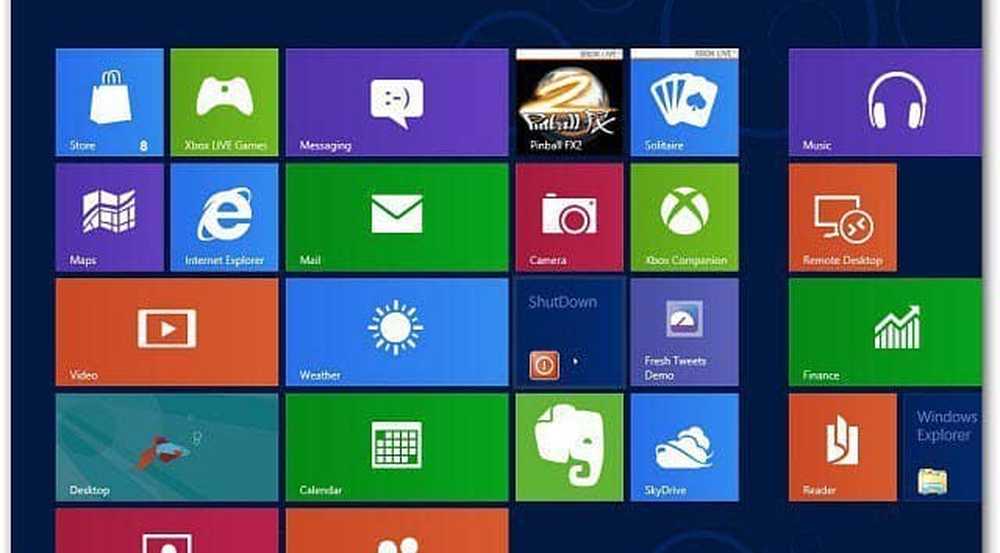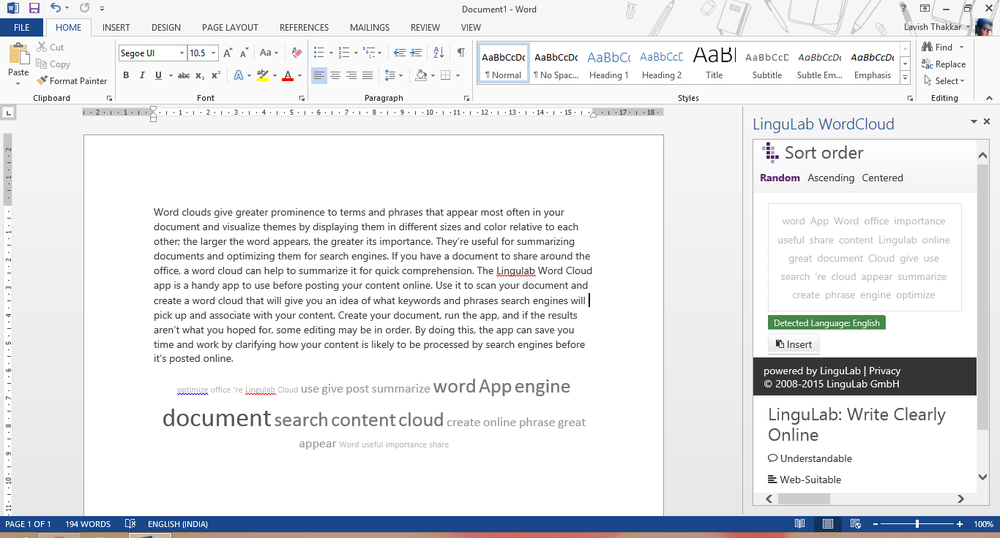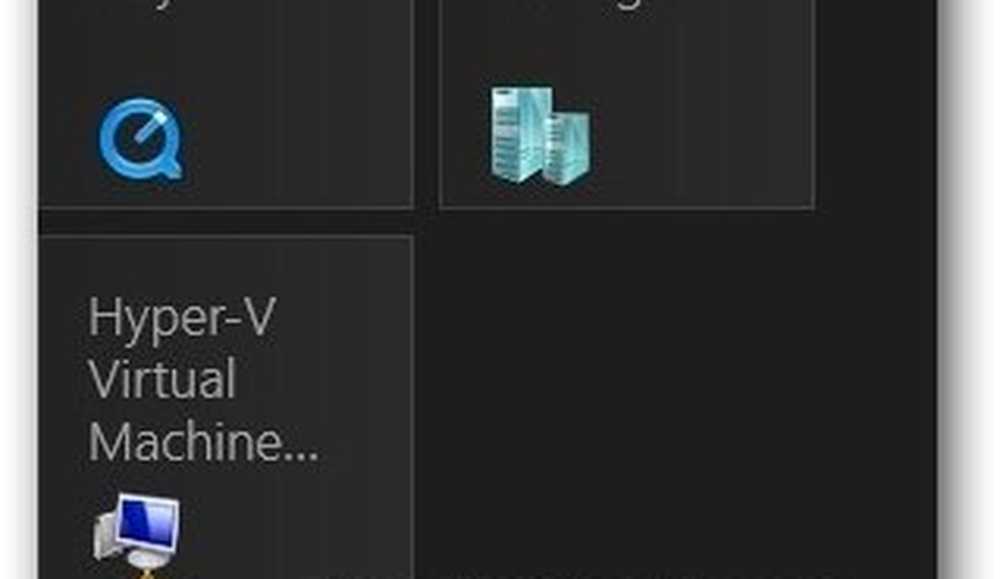Maak een Windows 10 Systeemherstelpunt via een snelkoppeling op het bureaublad

Maak een snelkoppeling op het bureaublad voor Systeemherstel
Het eerste dat u moet doen, is ervoor zorgen dat de functie Systeemherstel is ingeschakeld in Systeemeigenschappen. Als u het nog niet hebt ingeschakeld, lees dan ons volledige artikel over het inschakelen en maken van een systeemherstelpunt op Windows 10.

Klik met de rechtermuisknop op het bureaublad en kies Nieuw> Snelkoppeling om de sneltoets-wizard te starten. Voor de locatie van het item typt u het volgende pad:
cmd.exe / k "wmic.exe / Namespace: \\ root \ default Path SystemRestore Call CreateRestorePoint" My Shortcut Restore Point ", 100, 7"

Typ vervolgens een gedenkwaardige beschrijving voor de snelkoppeling zoals "Instant Restore Point" of wat dan ook en klik vervolgens op Af hebben.

Zodra uw snelkoppeling is gemaakt, zijn er nog een paar dingen die u moet doen. Klik met de rechtermuisknop op het pictogram en selecteer eigenschappen. Klik in het scherm dat wordt geopend op gevorderd en vink vervolgens het vakje "Uitvoeren als beheerder" aan en klik op OK. Dit is een belangrijke stap. Als u het niet hebt ingesteld om als beheerder te worden uitgevoerd, zal het niet werken en krijgt u een bericht dat de toegang is geweigerd.

Hier kunt u ook het snelkoppelingspictogram desgewenst wijzigen. Klik hiervoor op Verander icoon knop en type: C: \ Windows \ System32 \ imageres.dll als het pad om andere te vinden Windows 10-pictogrammen bevat, of blader naar de locatie van degene die u wilt gebruiken.

Om ervoor te zorgen dat het werkt, dubbelklikt u op uw pictogram en ziet u de volgende opdrachtprompt die aangeeft dat een nieuw punt met succes is gemaakt.

Vermeldenswaard is dat Windows 10 een automatisch herstelpunt maakt voordat het automatisch een functie of cumulatieve updates installeert. Naast het maken van handmatige herstelpunten, kunt u Windows 10 ook automatische herstelpunten laten maken wanneer Windows Defender wordt uitgevoerd. Dus als u handmatige en automatische herstelpunten maakt, kunt u er altijd zeker van zijn dat u een stabiel systeem heeft waarnaar moet worden teruggegaan.
Houd er ook rekening mee dat herstelpunten een flinke hoeveelheid schijfruimte in beslag kunnen nemen. Als je te weinig ruimte hebt, bekijk dan ons artikel over het verwijderen van oude herstelpunten om schijfruimte terug te winnen. Tegelijkertijd wilt u wellicht dat Systeemherstel minder schijfruimte gebruikt.
Hoe vaak creëer je systeemherstelpunten? Deel uw mening in de reacties hieronder.